10 parasta pikanäppäintä Windows 10:ssä ja niiden käyttö

Tutustu Windows 10:n 10 suosituimpaan pikanäppäimeen ja siihen, miten voit hyödyntää niitä tehokkaasti töissä, koulussa ja muissa asioissa.
Käteisvapaa maksutapa on kehittynyt korteista lähimaksutapoihin, jotka mahdollistavat maksun ilman fyysistä kosketusta. Voit suorittaa maksuja, lähettää rahaa ja nostaa käteistä tuetuista pankkiautomaateista matkapuhelimellasi.
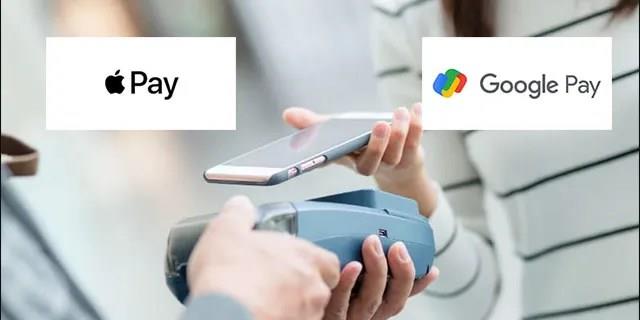
Kaksi mobiiliteknologian jättiläistä, Apple ja Google, ovat Apple Payn ja Google Payn lähimaksamisen avainyrityksiä. Vaikka samankaltainen, tavanomainen kilpailu näiden kahden yrityksen välillä ulottuu maksujärjestelmään. Siksi ne eroavat myös tietyiltä toiminnoilta.
Tämä artikkeli tarjoaa yksityiskohtaisen vertailun näiden kahden välillä.
Apple Pay vs. Google Pay: lyhyt esittely
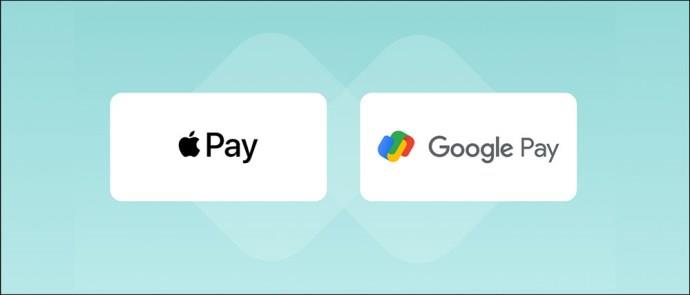
Apple Pay on vain Apple-laitteille tarkoitettu digitaalinen maksujärjestelmä, kun taas Google Pay on joustavampi, koska se kattaa erityyppiset mobiililaitteet. Molemmat tukevat maksujen suorittamista verkossa tai fyysisissä myymälöissä, rahan lähettämistä ja pankkiautomaateista nostamista niin kauan kuin kontaktiton symboli on käytettävissä.
Rahaa voidaan kuitenkin lähettää vain Yhdysvalloissa Apple Payn tapauksessa ja Yhdysvalloissa ja Intiassa Google Payssa. Kansainvälisten siirtojen osalta molemmat vaativat kolmannen osapuolen maksuhakemuksen.
Apple Payta tai Google Payta ei pidä sekoittaa niiden nimet sisältäviin lompakoihin. Apple Pay ja Apple Wallet toimivat toisistaan riippumatta. Lompakko on tarkoitettu digitaalisten korttien, lippujen ja salasanojen tallentamiseen. Se on Applen tapa auttaa käyttäjiä saamaan yhdestä alustasta pääsyn kaikkiin kortteihin ja digitaalisiin asiakirjoihin, kun taas Apple Payta käytetään mobiilitapahtumien hallintaan.
Google Payta ja Google Walletia käytetään usein vaihtokelpoisina, koska alustalla on eri nimiä. Vuonna 2023 Google kuitenkin sisällytti Google Payn Wallet-järjestelmään, joten jälkimmäinen ei ole itsenäinen työkalu kuten Applen tapauksessa. Google Pay on nyt Walletin ominaisuus, joka on suunniteltu mobiilimaksujen hallintaan, kun taas Walletia käytetään myös rahoituskorttien, digitaalisten avainten ja asiakirjojen tallentamiseen.
Apple Pay vs. Google Pay: Yksityiskohtainen vertailu
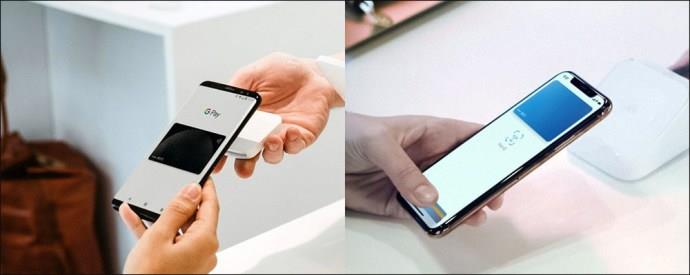
Nämä kaksi rahoitusalustaa ovat kestäviä ja tarjoavat lisäarvoa. Joten niillä on yhtäläisyyksiä tärkeimmissä toiminnoissa, mutta ne eroavat myös erityisominaisuuksista. Katsotaanpa tarkemmin tunnistaaksemme niiden yhtäläisyydet ja erot.
Käytettävissä olevat laitteet
Apple Pay on saatavilla vain Apple-laitteille ja vain iPhone- ja iPad-laitteille, joissa on Touch tai Face ID alustan suojausvaatimusten vuoksi. Se on saatavilla myös Apple Watch -tuotteissa. Jälleen vain Apple-laitteet mahdollistavat Apple Payn käyttämisen fyysisissä myymälöissä. Silti Apple sallii palvelun käytön kannettavalla tai pöytätietokoneella tuetuissa verkkokaupoissa.
Toisaalta Google Pay on joustava ja sitä käyttää laaja valikoima laitteita. Muista, että Googlen palvelut ovat avoinna kaikille Android-puhelimille, joten palvelu on saatavilla kaikissa Android-puhelimissa merkistä riippumatta. Puhelinten lisäksi se on käytettävissä myös Android-älykelloilla ja Apple-käyttäjille, jotka eivät välitä sovelluksen lataamisesta.
Lisäksi Google Payn todennusmenetelmän ansiosta palvelu on yhteensopivampi vanhempien laitteiden kanssa kuin Apple Pay. Google käyttää PIN-koodia, joka voi toimia tietyissä vanhemmissa puhelinmalleissa. Tästä syystä Apple Pay on saatavilla vain Face- ja Touch ID -yhteensopiville laitteille, ei kaikille Apple-laitteille.
Turvallisuus ja yksityisyys
Molemmat palvelut ovat erittäin tärkeitä turvallisuuden ja yksityisyyden suhteen. Apple kuitenkin vie tämän kruunun turvasirullaan, joka löytyy kaikista Apple Payta tukevista laitteista. Siru toimii Face and Touch ID:n kanssa, joka sinun on annettava tapahtuman suorittamiseksi.
Palvelut käyttävät Near-Field Communication (NFC) -langaton yhteystekniikkaa, jonka avulla lähietäisyydellä olevat laitteet voivat olla vuorovaikutuksessa toistensa kanssa.
Applen tapahtumat ovat tokenoituja ja salattuja, mikä estää korttitietojen pääsyn myyjälle. Sen sijaan heille tarjotaan pankin lähettämää tunnusnumeroa maksun käsittelyä ja tapahtuman valtuuttamista varten. Applella ei itsellään ole pääsyä tietoihisi salauksen vuoksi.
Google Pay myös tokenisoi ja salaa tiedot suojatakseen sinua tietomurroilta. Applen tavoin se tallentaa tietosi kauppiaalta ja myöntää jokaiselle käyttäjälle virtuaalisen kortin todellisen kortin sijaan, mitä myyjä käsittelee.
Toisin kuin Apple, tapahtumaprosessi edellyttää kuitenkin NFC:n käyttöönottoa puhelimen asetuksista. Google käyttää rekisteröinnin yhteydessä kaksivaiheista todennusta ja pyytää PIN-koodia, kasvotunnusta tai sormenjälkivahvistusta tapahtumien suorittamiseksi.
Toiminto
Sekä Applea että Google Payta käytetään maksujen suorittamiseen ja rahan lähettämiseen. Apple tekee jälkimmäisen Apple Cash -alustan kautta. Palvelu, jonka avulla Applen käyttäjät voivat lähettää ja vastaanottaa rahaa Viestit-sovelluksen kautta. Molemmissa tapauksissa kansainväliset maksut ovat saatavilla vain kolmannen osapuolen sovelluksen kautta. Voit kuitenkin käyttää niitä ostosten tekemiseen tuetuissa verkkokaupoissa ja fyysisissä myymälöissä ja nostamiseen tuetuista pankkiautomaateista.
Kauppaprosessi molemmilla palveluilla on melko suoraviivaista. Alustat antavat käyttäjien tallentaa korttitietoja pankki-, luotto-, prepaid- tai kanta-asiakaskorteista, joita voidaan sitten käyttää maksujen suorittamiseen. Kuten mainittiin, tiedot säilytetään myyjältä tapahtumien aikana.
Google Payn tapauksessa käyttäjien on asennettava sovellus Google Playsta voidakseen käyttää palvelua. Kun NFC-toiminto on käytössä asetuksista, käyttäjät voivat suorittaa maksuja yksinkertaisesti avaamalla lukituksen ja pitämällä laitteensa lähellä fyysisten päätteiden lähimaksulukijaa. Sinun ei tarvitse avata sovellustasi suorittaaksesi tapahtuman, koska NFC aloittaa prosessin. Kun maksu on suoritettu, sininen valintamerkki osoittaa sen.
Mutta Android-älykellon kanssa sinun on avattava sovellus ja asetettava se lukijan lähelle, kunnes tunnet surinaa. PIN-koodi vaaditaan kuitenkin kaikkien laitteiden tapahtumien suorittamiseen.
Toisin kuin Google, Apple Pay -sovellus on sisäänrakennettu, mutta tapahtumaprosessi on samanlainen: avaa puhelimesi lukitus ja aseta se lukijan viereen, kunnes näyttöön tulee "Valmis". Sitä vastoin Apple Watcheja on kaksoisnapsautettava ennen kuin ne pidetään lukijaa vasten. Lisäksi molemmat palvelut mahdollistavat sovelluksen sisäiset maksut ja verkkotapahtumat kaupoissa, joissa on Google Pay tai Apple Pay -logo.
Palvelumaksu
Apple Pay ja Google Pay eivät veloita tapahtumamaksuja asiakkailtaan. Myyjiltä veloitetaan kuitenkin transaktiomaksuja, vaikka se on paljon halvempaa kuin monet markkinoilla olevat maksupalvelut. Asiakkailta saatetaan veloittaa tavallinen maksu, joka liittyy heidän pankki- tai luottokorttiinsa. Esimerkiksi jotkut rahoituslaitokset veloittavat kansainvälisistä ostoksista, ja tavanomaiset luottokorttimaksut ovat edelleen voimassa näillä maksualustoilla.
Peer-to-Peer Transaction
Molemmat alustat tukevat peer-to-peer-tapahtumia, jotka mahdollistavat rahan lähettämisen ja vastaanottamisen ystävien ja perheen välillä mobiililaitteista. Apple lähettää rahaa Apple Cashin kanssa viestien kautta, tai voit pyytää Siriä lähettämään sen vastaanottajan korttitietojen avulla (jos ne on tallennettu sovellukseen). Varat menevät vastaanottajan Apple Pay -käteiskortille, jota voidaan sitten käyttää muihin maksuihin Apple Payn kautta. Voit kuitenkin halutessasi siirtää rahat pankkitilillesi, mutta se vaatii kärsivällisyyttä, koska sen käsittely vie aikaa.
Sitä vastoin Google Paylla voit lähettää rahaa mihin tahansa puhelinnumeroon tai sähköpostiosoitteeseen Yhdysvalloissa. Mutta hyvä asia on, että vastaanottajalla ei tarvitse olla Google Payta varojen vastaanottamiseksi.
Lisäksi molemmissa palveluissa on muita ominaisuuksia, kuten peer-to-peer-ratkaisu, josta saatat nauttia erityisesti perheenä tai lasten vanhempana. Applella on Apple Cash Family, joka toimii Apple Walletissa, jotta vanhemmat voivat jakaa rahaa alle 18-vuotiaiden lasten kanssa. Voit auttaa heitä luomaan tilejä, lähettämään heille varoja ja hallitsemaan heidän transaktiooikeuksiaan. Voit esimerkiksi päättää, kenelle he lähettävät rahaa, ja saada ilmoituksen aina, kun he käyttävät tiliä. He puolestaan voivat käyttää rahastoa myymälöissä, jotka vastaanottavat maksuja Apple Paylla.
Google Payssa on myös samanlainen ominaisuus, jonka avulla vanhemmat voivat lisätä lapsensa tililleen. Vanhemmilla on täysi määräysvalta siihen, mitä lapsi tekee tilillä. Vanhemmat voivat esimerkiksi estää lapsiaan ostamasta tiettyjä tuotteita tai sovelluksia tai rajoittaa niihin kuluvaa rahaa. Lisäksi voit valtuuttaa etukäteen kaikki osastosi tekemät ostot.
Lisäksi, vaikka et käyttäisi yllä olevia perhetilin määrityksiä, Google Pay tarjoaa Ostopyyntöjä, joissa lasten on lähetettävä ostopyyntöjä Google Pay -tilistä vastaavalle aikuiselle. Valvoja aikuinen voi sitten hyväksyä ostopyynnön lapsen puolesta.
Ikävaatimus
Molemmat palvelut ovat vain 18 vuotta täyttäneiden käyttäjien saatavilla. Vaikka Google Pay on tiukasti rajoitettu 18-vuotiaaksi, Apple Payta voivat käyttää 13-vuotiaat aikuisen luvalla. Google antaa kuitenkin vanhemmille mahdollisuuden lisätä alle 18-vuotiaita lapsia tililleen, ja he voivat hallita ja valvoa toimintaansa palvelussa.
Toimittajan vaatimus
Apple Pay ja Google Pay ovat ensisijaisesti tarkoitettuja ostosten tekoon. Siksi heillä on vaatimuksia myyjille, jotka haluavat saada maksun palvelunsa kautta.
Myyjän tarvitsee vain ottaa yhteyttä maksupalveluntarjoajaan ja ilmoittaa olevansa kiinnostunut vastaanottamaan maksuja Apple Payn kautta. Kun pyyntö on käsitelty ja hyväksytty, he voivat hankkia NFC-lukijan, jos heillä ei vielä ole sellaista.
Sen jälkeen he voivat kertoa asiakkaille, että he voivat maksaa Apple Payn kautta. Jos sinulla on verkkokauppa, lataa palvelumerkki upottaaksesi verkkosivustollesi tai sisällytä se sähköpostiisi. Fyysisten liikkeiden osalta tilaa palvelutarra myymäläsi etupuolelle tai rekisteröidy.
Prosessi on hieman erilainen ja vähemmän yksinkertainen Google Paylle. Vaikka se ei ole monimutkaista, se vaatii joitain vaiheita. Näin hankit Google Payn yrityksille:
Vaihe 1: Luo yritystili Google Payssa
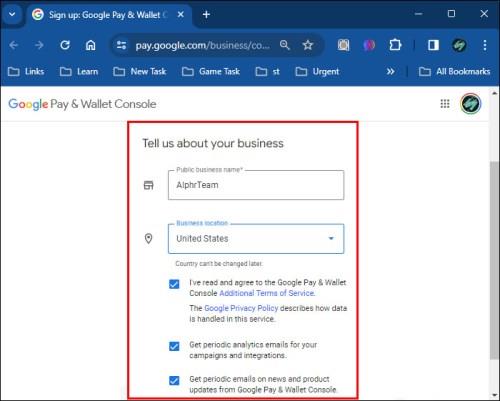
VPA on myös Unified Payments Interface (UPI). Älä siis ole hämmentynyt, kun näet niitä käytettävän keskenään.
Vaihe 2: Vahvista pankkitili
Google tallettaa rahaa VPA-sopimukseesi liitetylle pankkitilille varmistaakseen, että tili on sinun.
Jos antamasi summa vastaa Googlen tallettamaa summaa, olet vahvistanut pankkitilisi.
Vaihe 3: Yhdistä Google Pay alustaisi tarkistuksen jälkeen
Google tarkistaa hakemuksesi ja hyväksyy sen, jos se täyttää vaatimukset. Prosessin pitäisi kestää noin 48 tuntia, ja tiedot lähetetään sinulle sähköpostitse. Kun saat hyväksynnän:
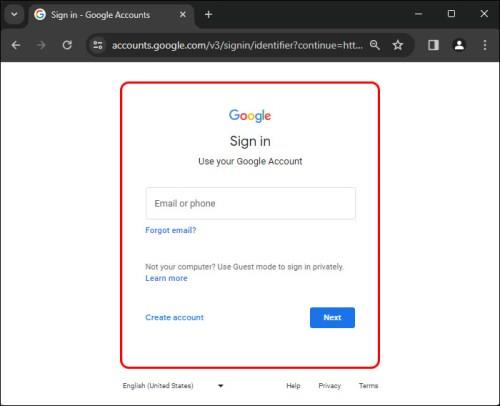
Voit valita useita maksutapoja, jos haluat asiakkaiden maksavan myymälässä, sovelluksen sisällä tai verkkosivustosi kautta. On myös mahdollisuus maksaa sovelluksen kautta Chrome-selaimen kautta.
Vaihe 4: Testaa palvelu
Google suosittelee palvelun testaamista ennen kuin rohkaisee asiakkaita käyttämään sitä. Googlen tukiedustaja auttaa sinua luomaan vähäarvoisen tuotteen, jotta he voivat ostaa tuotteen. He peruuttavat kaupan testauksen jälkeen.
Kun olet valmis, voit käyttää hyväksyttyjä Google Pay ‑sisältöjä ja ohjeita mainostaessasi asiakkaillesi.
UKK
Toimiiko Google Pay Apple-laitteilla?
Kyllä, Google Pay voi toimia Apple-laitteilla, jos käyttäjä asentaa sovelluksen.
Miten lähimaksupalvelu toimii?
Se toimii samalla tavalla kuin digitaalinen kortti. Tapahtuma käsitellään siihen liitetyllä pankkikortilla. Myyjille ei kuitenkaan anneta pääsyä tiettyihin korttitietoihin maksun käsittelyä varten. heille annetaan tunnusnumero Apple Payta varten tai virtuaalikorttitiedot Google Payta varten.
Ovatko Apple Pay ja Google Pay turvallisia?
Kyllä, molemmat palvelut ovat turvallisia. Tietosi on salattu, eikä niitä jaeta kauppiaiden kanssa. Sinun on myös annettava PIN-koodisi tai biometrinen tietosi hyväksyäksesi tapahtuman.
Apple Pay vs. Google Pay: Voittaja
Lopulta voittaja riippuu mieltymyksistä ja luultavasti laitteesta. Jos olet Android-käyttäjä, on järkevää hankkia Google Pay, koska Apple Pay toimii yksinomaan Apple-laitteilla. Apple Pay saattaa kuitenkin sopia sinulle parhaiten, jos olet Apple-uskollinen. Mutta tietysti voit käyttää Google Payta myös lataamalla sovelluksen, koska se on joustavampi.
Mitä näistä käytät maksujen suorittamiseen? Ja minkä ominaisuuden haluaisit lisätä käyttämääsi maksupalveluun? Kerro meille alla olevassa kommenttiosassa.
Tutustu Windows 10:n 10 suosituimpaan pikanäppäimeen ja siihen, miten voit hyödyntää niitä tehokkaasti töissä, koulussa ja muissa asioissa.
Opas BitLockerin käyttöön, Windows 10:n tehokkaaseen salausominaisuuteen. Ota BitLocker käyttöön ja suojaa tiedostosi helposti.
Opas Microsoft Edge -selaushistorian tarkastelemiseen ja poistamiseen Windows 10:ssä. Saat hyödyllisiä vinkkejä ja ohjeita.
Katso, kuinka voit pitää salasanasi Microsoft Edgessä hallinnassa ja estää selainta tallentamasta tulevia salasanoja.
Kuinka eristää tekstin muotoilua Discordissa? Tässä on opas, joka kertoo, kuinka Discord-teksti värjätään, lihavoidaan, kursivoitu ja yliviivataan.
Tässä viestissä käsittelemme yksityiskohtaisen oppaan, joka auttaa sinua selvittämään "Mikä tietokone minulla on?" ja niiden tärkeimmät tekniset tiedot sekä mallin nimen.
Palauta viimeinen istunto helposti Microsoft Edgessä, Google Chromessa, Mozilla Firefoxissa ja Internet Explorerissa. Tämä temppu on kätevä, kun suljet vahingossa minkä tahansa välilehden selaimessa.
Jos haluat saada Boogie Down Emoten Fortnitessa ilmaiseksi, sinun on otettava käyttöön ylimääräinen suojakerros, eli 2F-todennus. Lue tämä saadaksesi tietää, miten se tehdään!
Windows 10 tarjoaa useita mukautusvaihtoehtoja hiirelle, joten voit joustaa, miten kohdistin toimii. Tässä oppaassa opastamme sinut läpi käytettävissä olevat asetukset ja niiden vaikutuksen.
Saatko "Toiminto estetty Instagramissa" -virheen? Katso tämä vaihe vaiheelta opas poistaaksesi tämän toiminnon, joka on estetty Instagramissa muutamalla yksinkertaisella temppulla!







